Cambiare il formato video
– ecco come fare!
Per cambiare un video in un altro formato video, procedi come segue:
- Apri MAGIX Video deluxe e importa i file video di cui desideri modificare il formato.
- (Opzionale) A questo punto puoi tagliare i video come desideri o ottimizzare l'immagine e il suono.
- Seleziona il menu "File" > "Esporta filmato" e scegli il formato video (ad es. MP4 o MPG). In alternativa, puoi utilizzare la pratica conversione multipla nel menu "File" e convertire tutti i file direttamente in una sola volta.
Cambia il formato del video con MAGIX Video deluxe, il programma di editing video per filmati semplicemente belli:
- Importazione di tutti i formati video più comuni
- Funzioni di selezione e taglio semplici e veloci
- Pratici assistenti
- Conversione in tutti i principali formati video
Cambiare il formato video
Non tutti i lettori riproducono tutti i formati video. Se il video viene riprodotto senza problemi sul PC, ciò non significa che sia possibile riprodurlo anche sul tablet, ad esempio. In alcuni casi, potrebbe apparire il messaggio "Formato video non supportato", che comprometterà seriamente la fruizione della presentazione.
Chi possiede MAGIX Video deluxe non ha problemi, perché non solo ha un programma di editing video completo, ma anche un versatile convertitore di formati. Video deluxe supporta tutti i formati video più comuni e può cambiare il formato dei tuoi video o dei tuoi film preferiti in modo semplice e veloce. Questo ti rende indipendente dai vari dispositivi di riproduzione e dai formati video.
La procedura è un gioco da ragazzi. Per prima cosa, importa il file video che desideri convertire. È anche possibile importare più video con formati diversi e poi unirli in un unico file video "ufficiale". Seleziona il formato video che desideri e esporta i video, ad esempio, come MP4 o file MPEG. In questo modo puoi creare un nuovo file video completamente indipendente che può essere facilmente presentato su qualsiasi dispositivo di riproduzione. Potrai così riprodurre i tuoi programmi preferiti, i filmati o i video fatti in casa in qualsiasi momento e ovunque.
Questa procedura ha il vantaggio di poter modificare i video come si desidera dopo averli importati. Se desideri semplicemente convertire i video esistenti, è ancora più facile utilizzare il convertitore multiplo. È sufficiente impostare il formato di destinazione e la posizione di archiviazione e avviare la conversione.
Di seguito ti mostriamo tutte le possibilità passo dopo passo.
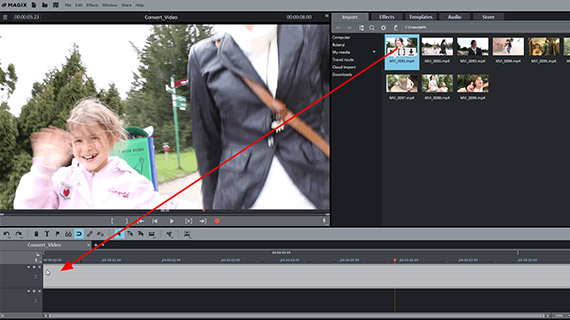
Passo 1: importare il video
- Apri MAGIX Video deluxe e importa il video da convertire.
A tale scopo, vai alla directory nell'angolo in alto a destra del Media Pool dove è memorizzato il file video. È sufficiente trascinare e rilasciare il file video nel programma.
Se accedi a una scheda di memoria, ti verrà chiesto se il file deve essere copiato sul disco rigido. Ti consigliamo di rispondere affermativamente a questa domanda, perché la modifica dal disco rigido è più veloce e sicura.
Il video appare quindi nella traccia superiore.
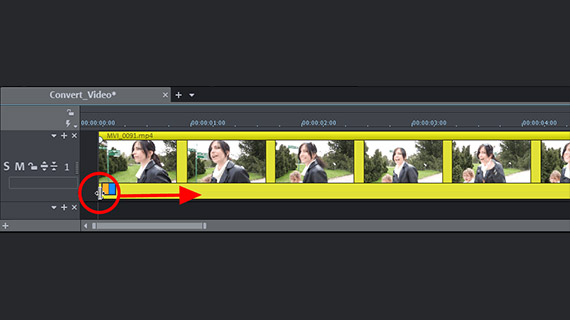
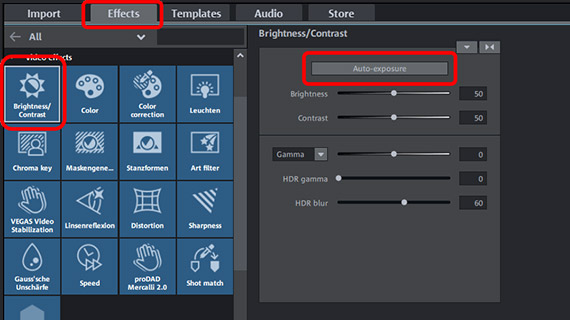
Passo 2 (facoltativo): elaborare il video
In realtà, ora puoi cambiare direttamente il formato video, ovvero saltare al "Passo 3". Tuttavia, puoi cogliere l'occasione per verificare se il materiale video è ottimale o se deve essere ancora ottimizzato o modificato.
Presta particolare attenzione all'inizio e alla fine del video. È necessaria un'introduzione o un'outro? Puoi trovare intro e outro efficaci con musica di sottofondo nel Media Pool alla voce "Modelli".
I video autoprodotti spesso iniziano con una scena sfocata che dovrebbe essere rimossa. In un film o in un episodio di una serie, può essere auspicabile rimuovere i titoli di testa o un'interruzione pubblicitaria.
È sufficiente spostare con il mouse ogni oggetto video in corrispondenza del suo bordo iniziale e finale. In questo modo rimuovi l'inizio o la fine.
Oppure posiziona il marker di riproduzione nei punti in cui desideri tagliare facendo clic con il mouse e sul pulsante Taglia nella barra degli strumenti. Cancella i passaggi tagliati dalla finestra del progetto con il tasto Canc. E non preoccuparti: il file video originale sul disco rigido rimane invariato. Perché tutte le operazioni di editing in Video deluxe sono "non distruttive".
Inoltre, valuta se l'immagine e la qualità audio del video siano buone a sufficienza o se è necessario aggiungere alcuni effetti di ottimizzazione al video prima di convertirlo. In caso di dubbio, apri la scheda Effetti e prova semplicemente gli effetti di Video deluxe. Usa la combinazione di tasti Ctrl + Z per annullare qualsiasi tentativo. Per una migliore qualità dell'immagine, ti consigliamo, ad esempio, di utilizzare la funzione rapida di ottimizzazione a 1 click dell'effetto "Luminosità e contrasto".

Passo 3: cambiare il formato video
Per prima cosa, scopri quale formato richiede il tuo lettore. A tal proposito può essere utile, ad esempio, consultare il manuale del lettore. Se non sai quale formato scegliere, l'MP4 (MPEG-4) è una buona scelta in quasi tutti i casi.
- Per unire tutto il materiale della finestra di progetto in un unico file video, seleziona l'opzione "Esporta filmato" nel menu "File". Nel sottomenu è possibile vedere quali formati video sono disponibili. Nel dialogo di esportazione puoi impostare tutti i formati in modo ancora più preciso. Ad esempio, il formato contenitore MPEG-4 utilizza il codec video H.264 e il codec audio AAC. Entrambi i codec possono comunque essere adattati a seconda delle esigenze.
- Assegna un nome al nuovo file video, seleziona una directory di archiviazione e avvia l'esportazione.
Ed ecco il tuo file video con un formato modificato.

Cambiare il formato per più video
Come già accennato, puoi anche elaborare più video insieme in una sola volta, sia per unirli tutti in un unico file con un nuovo formato video, sia per modificare il formato di ogni singolo file.
- Per convertire i video ultimati direttamente in file separati, il modo più semplice è utilizzare la conversione multipla dal menu "File". Nella finestra di dialogo, seleziona i file di origine, specifica il formato di destinazione, imposta i codec se necessario e avvia la conversione. Non potrebbe essere più semplice e veloce.
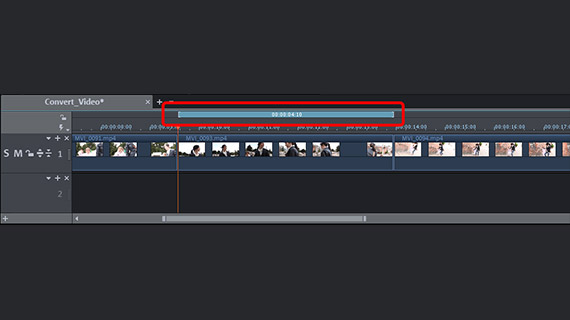
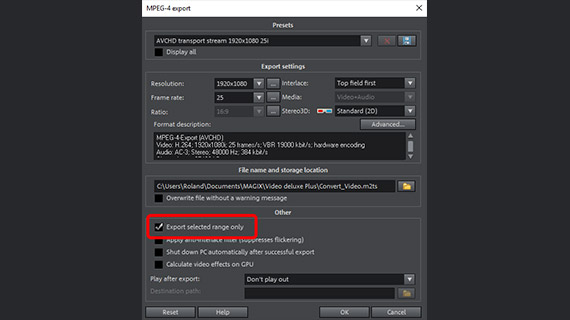
- Se hai bisogno di apportare prima modifiche come tagli o ottimizzazioni, o se desideri unire più registrazioni video, carica i file richiesti in un progetto. Nel Media Pool, tieni premuto il tasto Ctrl e fai clic su tutti i video necessari, uno dopo l'altro. Quindi trascina e rilascia i file nella traccia.
- A questo punto hai un progetto con diversi video disposti uno dopo l'altro. Se desideri esportare ciascun video o una qualsiasi scena all'interno di un video come file separato, imposta prima un'area di riproduzione sopra il video o la scena. Puoi eseguire questa operazione molto facilmente con un clic del mouse: facendo clic con il tasto sinistro del mouse sopra la Timeline imposti il bordo dell'area anteriore, con il tasto destro quello posteriore. L'area intermedia è rappresentata da una barra blu. Quest'area può essere riprodotta separatamente con i pulsanti corrispondenti sul monitor di anteprima. In questo modo è possibile controllare l'area.
- Se l'area corrisponde al risultato desiderato, apri il menu "File" > "Esporta filmato" e seleziona un formato video dal sottomenu. Attiva l'opzione "Esporta solo area selezionata" nella finestra di dialogo di esportazione. In questo modo si esportano le sezioni dal progetto. Se l'opzione è disattivata, l'intero progetto viene esportato in un unico file.




